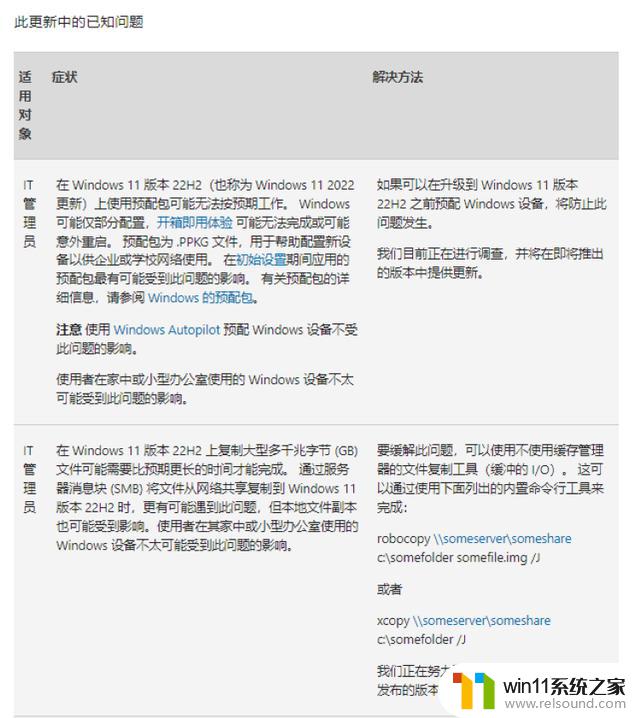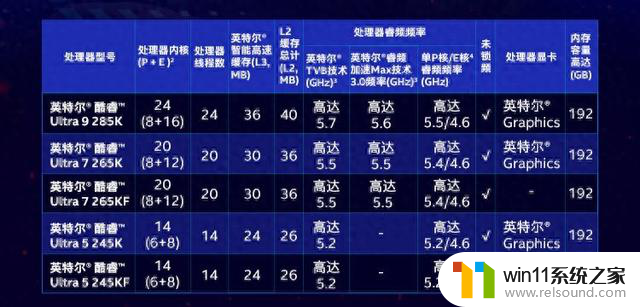更改文件格式后缀 Win11系统怎么更改文件格式
更新时间:2024-07-31 10:14:12作者:relsound
在使用Win11系统时,有时候我们需要更改文件的格式后缀,无论是为了兼容不同的软件,还是为了保护文件的安全,更改文件格式后缀都是一个常见的操作。对于一些不熟悉操作系统的用户来说,可能会觉得这个过程有些复杂。下面就让我们一起来看看在Win11系统中如何更改文件格式的后缀吧!
具体方法:
1.第1步打开“此电脑”
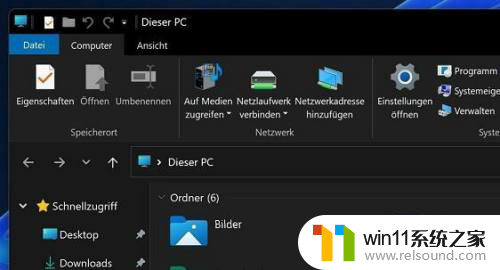
2.第2步接着点击上方栏的“查看”
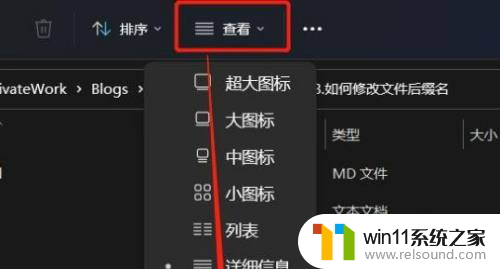
3.第3步然后在下拉菜单中选中“显示”再勾选“文件扩展名”
(如果已经勾选就不用再勾了)
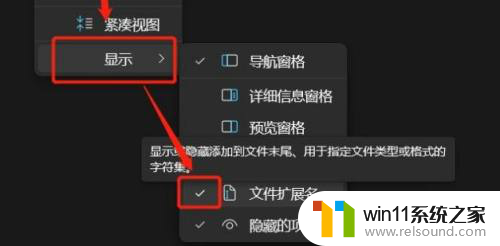
4.第4步修改完成后,我们找到想要修改的文件,右键点击它,再点击“重命名”
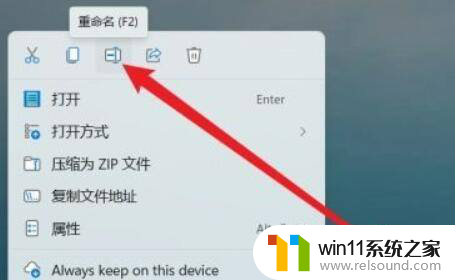
5.第5步点击后,我们就能修改文件的后缀名了。
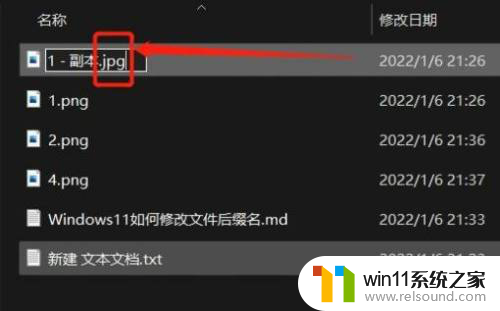
6.第6步最后会弹出提示窗口,点击“是”就可以了。
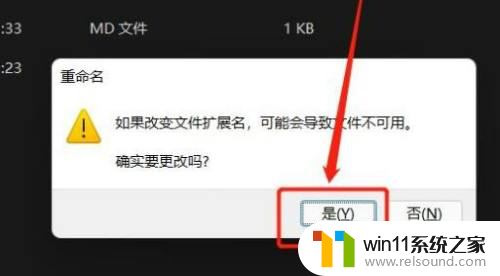
以上就是更改文件格式后缀的全部内容,如果您遇到这种情况,可以按照以上方法解决,希望这些方法能对大家有所帮助。